linux下新建oracle数据库实例 Linux基础教程
- 格式:docx
- 大小:33.84 KB
- 文档页数:2
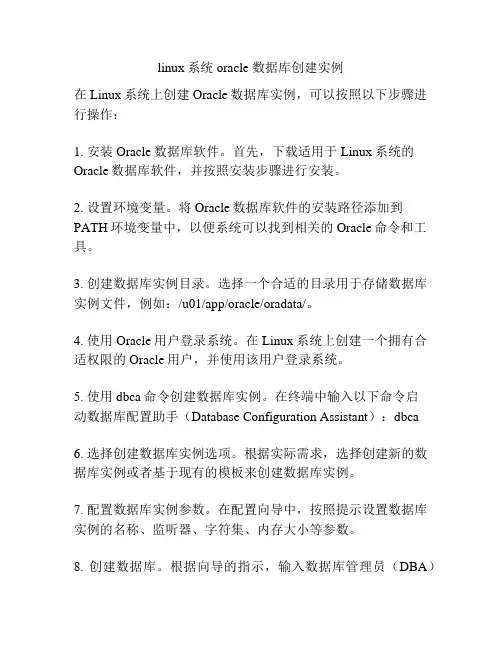
linux系统oracle 数据库创建实例在Linux系统上创建Oracle数据库实例,可以按照以下步骤进行操作:1. 安装Oracle数据库软件。
首先,下载适用于Linux系统的Oracle数据库软件,并按照安装步骤进行安装。
2. 设置环境变量。
将Oracle数据库软件的安装路径添加到PATH环境变量中,以便系统可以找到相关的Oracle命令和工具。
3. 创建数据库实例目录。
选择一个合适的目录用于存储数据库实例文件,例如:/u01/app/oracle/oradata/。
4. 使用Oracle用户登录系统。
在Linux系统上创建一个拥有合适权限的Oracle用户,并使用该用户登录系统。
5. 使用dbca命令创建数据库实例。
在终端中输入以下命令启动数据库配置助手(Database Configuration Assistant):dbca6. 选择创建数据库实例选项。
根据实际需求,选择创建新的数据库实例或者基于现有的模板来创建数据库实例。
7. 配置数据库实例参数。
在配置向导中,按照提示设置数据库实例的名称、监听器、字符集、内存大小等参数。
8. 创建数据库。
根据向导的指示,输入数据库管理员(DBA)密码,并完成数据库的创建过程。
9. 启动数据库实例。
使用以下命令启动数据库实例:sqlplus / as sysdba,然后输入startup命令。
10. 验证数据库实例。
输入以下命令验证数据库实例是否成功创建:sqlplus / as sysdba,然后输入select * from v$version命令,查看数据库版本信息。
以上就是在Linux系统上创建Oracle数据库实例的基本步骤。
具体操作可能会因Oracle软件版本和Linux发行版的不同而略有差异,可以根据具体情况进行调整。
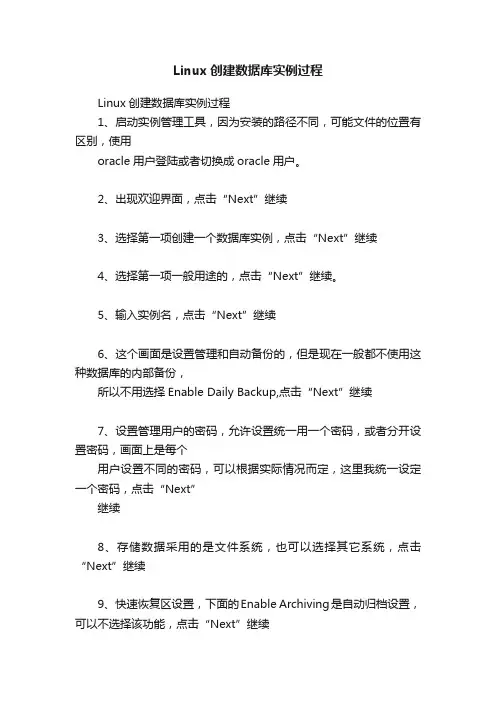
Linux创建数据库实例过程Linux创建数据库实例过程1、启动实例管理工具,因为安装的路径不同,可能文件的位置有区别,使用oracle用户登陆或者切换成oracle用户。
2、出现欢迎界面,点击“Next”继续3、选择第一项创建一个数据库实例,点击“Next”继续4、选择第一项一般用途的,点击“Next”继续。
5、输入实例名,点击“Next”继续6、这个画面是设置管理和自动备份的,但是现在一般都不使用这种数据库的内部备份,所以不用选择Enable Daily Backup,点击“Next”继续7、设置管理用户的密码,允许设置统一用一个密码,或者分开设置密码,画面上是每个用户设置不同的密码,可以根据实际情况而定,这里我统一设定一个密码,点击“Next”继续8、存储数据采用的是文件系统,也可以选择其它系统,点击“Next”继续9、快速恢复区设置,下面的Enable Archiving是自动归档设置,可以不选择该功能,点击“Next”继续10、是不是创建例子,如果选择了就创建,点击“Next”继续11、内存是40%,可以考虑设的大一些,根据实际内存来设置,但是32位的最大只能到2G内存这个画面保持默认不用修改;设置字符集,建议选择ZHS16GBK,默认语言选择中国;这个换面保持默认,不用修改,点击“Next”继续12、最后显示刚才过程中的一些配置信息,点击“Next”继续13、提示是否保存这个创建的脚本模板,以后可以在使用,这里没有选择保存,点击“Finish”继续14、显示配置信息,点击“OK”继续,也可以保存成其它文件15、正在创建数据库16、创建完成后,显示一个完成报告,有管理端口,点击“Exit”完成创建。

Linux系统(X64)安装Oracle11g完整安装图⽂教程另附基本操作⼀、修改操作系统核⼼参数在Root⽤户下执⾏以下步骤:1)修改⽤户的SHELL的限制,修改/etc/security/limits.conf⽂件输⼊命令:vi /etc/security/limits.conf,按i键进⼊编辑模式,将下列内容加⼊该⽂件。
oracle soft nproc 2047oracle hard nproc 16384oracle soft nofile 1024oracle hard nofile 65536编辑完成后按Esc键,输⼊“:wq”存盘退出2)修改/etc/pam.d/login ⽂件,输⼊命令:vi /etc/pam.d/login,按i键进⼊编辑模式,将下列内容加⼊该⽂件。
session required /lib/security/pam_limits.sosession required pam_limits.so编辑完成后按Esc键,输⼊“:wq”存盘退出3)修改linux内核,修改/etc/sysctl.conf⽂件,输⼊命令: vi /etc/sysctl.conf ,按i键进⼊编辑模式,将下列内容加⼊该⽂件fs.file-max = 6815744fs.aio-max-nr = 1048576kernel.shmall = 2097152kernel.shmmax = 2147483648kernel.shmmni = 4096kernel.sem = 250 32000 100 128net.ipv4.ip_local_port_range = 9000 65500net.core.rmem_default = 4194304net.core.rmem_max = 4194304net.core.wmem_default = 262144net.core.wmem_max = 1048576编辑完成后按Esc键,输⼊“:wq”存盘退出4)要使 /etc/sysctl.conf 更改⽴即⽣效,执⾏以下命令。
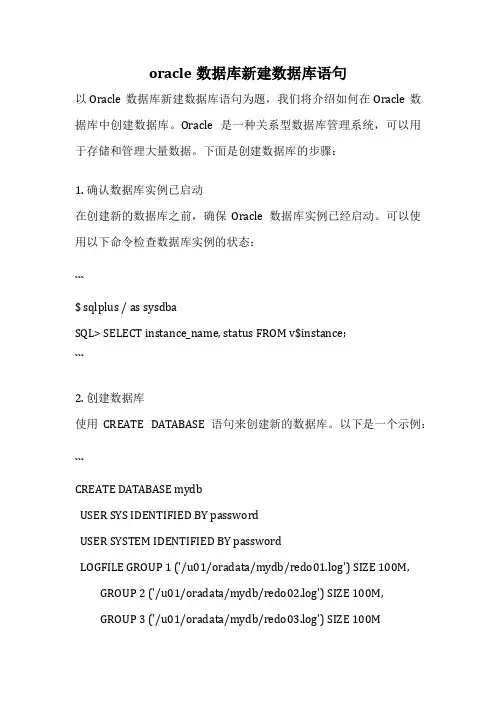
oracle数据库新建数据库语句以Oracle数据库新建数据库语句为题,我们将介绍如何在Oracle数据库中创建数据库。
Oracle是一种关系型数据库管理系统,可以用于存储和管理大量数据。
下面是创建数据库的步骤:1. 确认数据库实例已启动在创建新的数据库之前,确保Oracle数据库实例已经启动。
可以使用以下命令检查数据库实例的状态:```$ sqlplus / as sysdbaSQL> SELECT instance_name, status FROM v$instance;```2. 创建数据库使用CREATE DATABASE语句来创建新的数据库。
以下是一个示例:```CREATE DATABASE mydbUSER SYS IDENTIFIED BY passwordUSER SYSTEM IDENTIFIED BY passwordLOGFILE GROUP 1 ('/u01/oradata/mydb/redo01.log') SIZE 100M,GROUP 2 ('/u01/oradata/mydb/redo02.log') SIZE 100M,GROUP 3 ('/u01/oradata/mydb/redo03.log') SIZE 100MMAXLOGFILES 5MAXLOGMEMBERS 5MAXDATAFILES 100CHARACTER SET utf8NATIONAL CHARACTER SET utf8EXTENT MANAGEMENT LOCALDATAFILE '/u01/oradata/mydb/system01.dbf' SIZE 500M REUSESYSAUX DATAFILE '/u01/oradata/mydb/sysaux01.dbf' SIZE 500M REUSEDEFAULT TABLESPACE usersDATAFILE '/u01/oradata/mydb/users01.dbf' SIZE 500M REUSE AUTOEXTEND ON NEXT 10M MAXSIZE UNLIMITEDTEMPFILE '/u01/oradata/mydb/temp01.dbf' SIZE 100M REUSE;```在上面的示例中,我们创建了一个名为mydb的数据库。
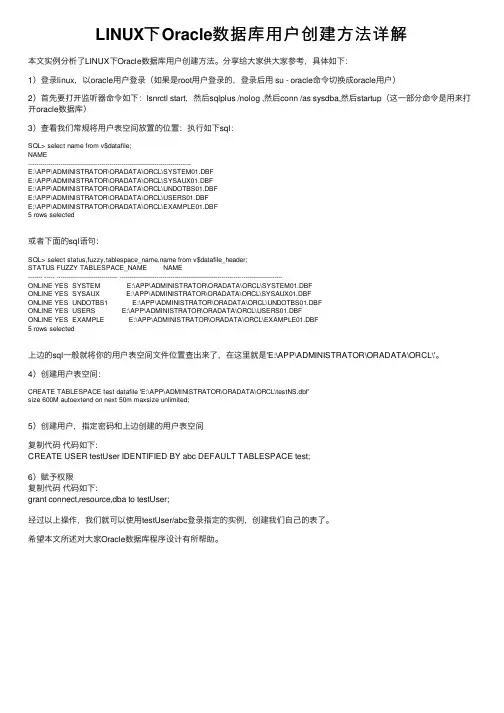
LINUX下Oracle数据库⽤户创建⽅法详解本⽂实例分析了LINUX下Oracle数据库⽤户创建⽅法。
分享给⼤家供⼤家参考,具体如下:1)登录linux,以oracle⽤户登录(如果是root⽤户登录的,登录后⽤ su - oracle命令切换成oracle⽤户)2)⾸先要打开监听器命令如下:lsnrctl start,然后sqlplus /nolog ,然后conn /as sysdba,然后startup(这⼀部分命令是⽤来打开oracle数据库)3)查看我们常规将⽤户表空间放置的位置:执⾏如下sql:SQL> select name from v$datafile;NAME--------------------------------------------------------------------------------E:\APP\ADMINISTRATOR\ORADATA\ORCL\SYSTEM01.DBFE:\APP\ADMINISTRATOR\ORADATA\ORCL\SYSAUX01.DBFE:\APP\ADMINISTRATOR\ORADATA\ORCL\UNDOTBS01.DBFE:\APP\ADMINISTRATOR\ORADATA\ORCL\USERS01.DBFE:\APP\ADMINISTRATOR\ORADATA\ORCL\EXAMPLE01.DBF5 rows selected或者下⾯的sql语句:SQL> select status,fuzzy,tablespace_name,name from v$datafile_header;STATUS FUZZY TABLESPACE_NAME NAME------- ----- ------------------------------ --------------------------------------------------------------------------------ONLINE YES SYSTEM E:\APP\ADMINISTRATOR\ORADATA\ORCL\SYSTEM01.DBFONLINE YES SYSAUX E:\APP\ADMINISTRATOR\ORADATA\ORCL\SYSAUX01.DBFONLINE YES UNDOTBS1 E:\APP\ADMINISTRATOR\ORADATA\ORCL\UNDOTBS01.DBFONLINE YES USERS E:\APP\ADMINISTRATOR\ORADATA\ORCL\USERS01.DBFONLINE YES EXAMPLE E:\APP\ADMINISTRATOR\ORADATA\ORCL\EXAMPLE01.DBF5 rows selected上边的sql⼀般就将你的⽤户表空间⽂件位置查出来了,在这⾥就是'E:\APP\ADMINISTRATOR\ORADATA\ORCL\'。
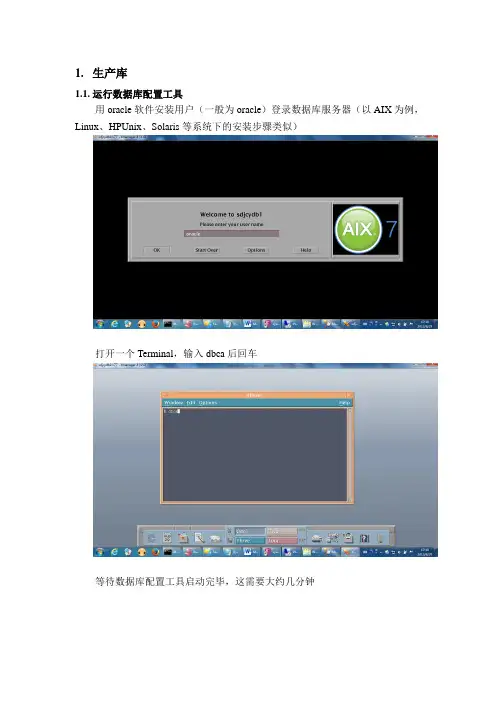
1.生产库1.1.运行数据库配置工具用oracle软件安装用户(一般为oracle)登录数据库服务器(以AIX为例,Linux、HPUnix、Solaris等系统下的安装步骤类似)打开一个Terminal,输入dbca后回车等待数据库配置工具启动完毕,这需要大约几分钟选择“Oracle Real Application Clusters (RAC) database”,点击“Next”选择“Create a Database”,点击“Next”1.3.选择数据库模板选择“General Purpose or Transaction Processing”,点击“Next”1.4.定义数据库服务名Configuration Type选择“Admin-Managed”,在“Global Database Name:”中填写数据库名称,安装程序会自动生成SID Prefix。
点击“Select All”按钮选中数据库集群中的所有节点,然后点击“Next”1.5.配置数据库的管理选项直接点击“Next”1.6.配置数据库管理用户密码选中“Use the Same Administrative Password for All Accounts”,填写密码,点击“Next”如果弹出密码长度不足8位(A password should have minimum of 8 characters in length.)的提示窗口,点击“Yes”确认1.7.定义数据文件的存储位置Storage Type选择“Automatic Storage Management(ASM)”选中“Use Oracle-Managed Files”,点击“Browse…”选中“DATA”磁盘组,点击“OK”输入安装Grid时设置的ASMSNMP用户的密码,点击“OK”“+ONLINELOG”后,点击“OK”关闭弹出窗口,再点击“Next”1.8.进行恢复配置点击“Browse…”,在弹出的窗口中选择“FRA”磁盘组,点击“OK”设置“Fast Recovery Area Size”的大小,不能小于数据库实例内存大小的两倍。
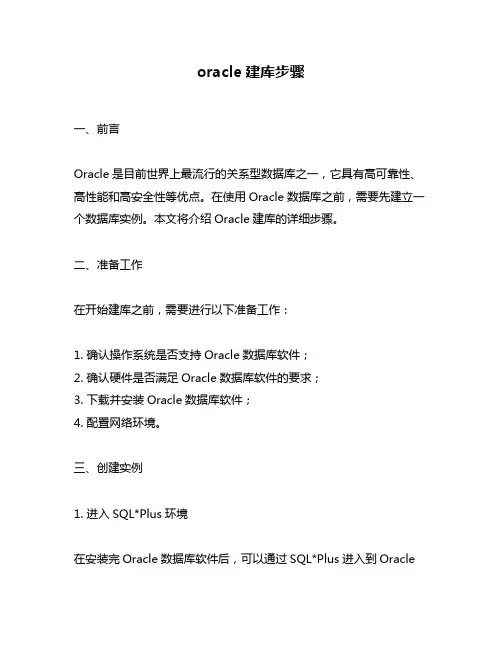
oracle建库步骤一、前言Oracle是目前世界上最流行的关系型数据库之一,它具有高可靠性、高性能和高安全性等优点。
在使用Oracle数据库之前,需要先建立一个数据库实例。
本文将介绍Oracle建库的详细步骤。
二、准备工作在开始建库之前,需要进行以下准备工作:1. 确认操作系统是否支持Oracle数据库软件;2. 确认硬件是否满足Oracle数据库软件的要求;3. 下载并安装Oracle数据库软件;4. 配置网络环境。
三、创建实例1. 进入SQL*Plus环境在安装完Oracle数据库软件后,可以通过SQL*Plus进入到Oracle环境中。
首先需要打开命令行窗口或终端,并输入以下命令:sqlplus /nolog/nolog参数表示不连接到任何实例。
2. 连接到Oracle实例接下来需要连接到一个已经存在的实例或者创建一个新实例。
如果要连接到已经存在的实例,可以使用以下命令:conn username/password@database_instance_name其中,username是用户名,password是密码,database_instance_name是要连接的实例名。
如果要创建一个新的实例,在SQL*Plus中输入以下命令:create database database_name;其中,database_name是要创建的新实例名。
3. 设置参数文件设置参数文件可以控制数据库服务器中各种配置选项的值。
Oracle数据库服务器使用参数文件来配置数据库实例。
在SQL*Plus中输入以下命令:alter system set parameter_name=parameter_valuescope=spfile;其中,parameter_name是要设置的参数名,parameter_value是要设置的参数值,scope=spfile表示将参数保存到spfile中。
4. 启动实例在创建完实例后,需要启动该实例。
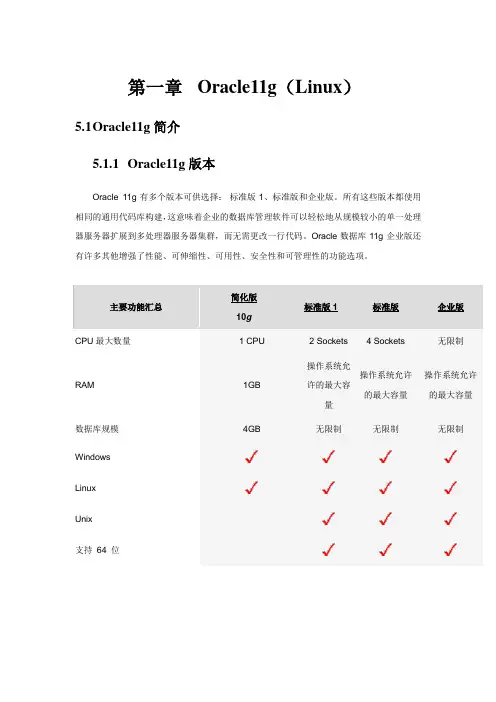
第一章 Oracle11g (Linux )5.1 O racle11g 简介 5.1.1 Oracle11g 版本Oracle 11g 有多个版本可供选择: 标准版1、标准版和企业版。
所有这些版本都使用相同的通用代码库构建,这意味着企业的数据库管理软件可以轻松地从规模较小的单一处理器服务器扩展到多处理器服务器集群,而无需更改一行代码。
Oracle 数据库11g 企业版还有许多其他增强了性能、可伸缩性、可用性、安全性和可管理性的功能选项。
主要功能汇总简化版10g标准版1标准版企业版CPU 最大数量1 CPU2 Sockets 4 Sockets无限制RAM1GB操作系统允许的最大容量操作系统允许的最大容量操作系统允许的最大容量 数据库规模 4GB无限制无限制无限制 WindowsLinuxUnix支持 64 位5.2安装环境5.2.1硬件环境1.Linux(RedHat6_32bit服务版)操作系统主机一台,IP地址为172.16.165.2422.Linux系统安装Oracle系统要求:内存必须高于1G的物理内存交换区间一般为内存的2倍,例如:1G的内存可以设置swap 分区为3G大小硬盘5G以上5.2.2软件环境Oracle11g服务器安装包,安装包本地位置为:\\172.16.165.144\工具软件\Oracle11g安装平台为RedHat6_32bit的Linux操作系统5.3安装步骤5.2.1卸载Oracle如果在系统中本身已经安装了Oracle数据库,则在安装之前需要先将其卸载完全方可进行重新安装。
下面为大家讲解Linux操作系统下的Oracle数据库的卸载。
1.使用SQL*PLUS停止数据库。
在桌面上右键选择“打开一个终端”[oracle@redhat 6 ~]$ sqlplus /nologSQL> connect / as sysdbaSQL> shutdown immediateSQL> exit2.停止Listener[oracle@redhat 6 ~]$ lsnrctl stop3.停止HTTP服务[root@redhat6 desktop]# service httpd stop4.用su或者重新登录到root(如想重新安装可以保留oracle用户,省得输入环境变量了)5.将安装目录删除[root@redhat6 desktop]# rm -rf /u01/app/oracle/6.将/usr/bin下的文件删除[root@redhat6 desktop]# rm /usr/local/bin/dbhome[root@redhat6 desktop]# rm /usr/local/bin/oraenv[root@redhat6 desktop]# rm /usr/local/bin/coraenv7.将/etc/oratab删除[root@redhat6 desktop]# rm /etc/oratab8.将/etc/oraInst.loc删除[root@redhat6 desktop]# rm /etc/oraInst.loc9.将oracle用户删除(若要重新安装,可以不删除)[root@redhat6 desktop]# userdel –r oracle10.将用户组删除(若要重新安装,可以不删除)[root@redhat6 desktop]# groupdel oinstall[root@redhat6 desktop]# groupdel dba11.将启动服务删除[root@redhat6 desktop]# chkconfig --del dbora到此为止,Oracle11g就从Linux系统中完全的卸载成功了。
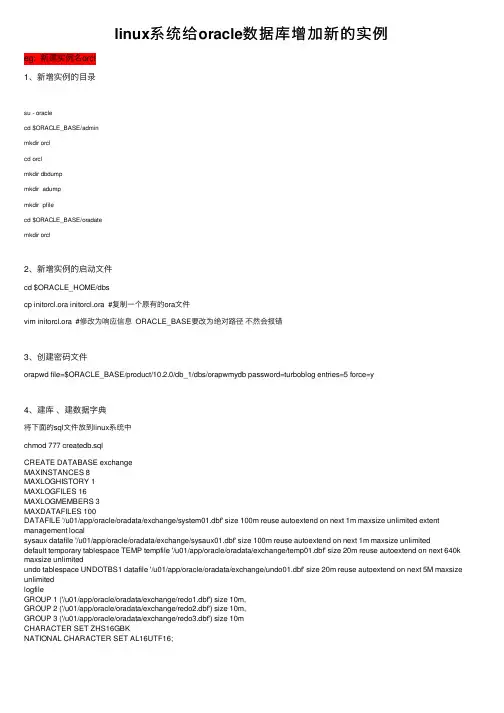
linux系统给oracle数据库增加新的实例eg: 新建实例名orcl1、新增实例的⽬录su - oraclecd $ORACLE_BASE/adminmkdir orclcd orclmkdir dbdumpmkdir adumpmkdir pfilecd $ORACLE_BASE/oradatemkdir orcl2、新增实例的启动⽂件cd $ORACLE_HOME/dbscp initorcl.ora initorcl.ora #复制⼀个原有的ora⽂件vim initorcl.ora #修改为响应信息 ORACLE_BASE要改为绝对路径不然会报错3、创建密码⽂件orapwd file=$ORACLE_BASE/product/10.2.0/db_1/dbs/orapwmydb password=turboblog entries=5 force=y4、建库、建数据字典将下⾯的sql⽂件放到linux系统中chmod 777 createdb.sqlCREATE DATABASE exchangeMAXINSTANCES 8MAXLOGHISTORY 1MAXLOGFILES 16MAXLOGMEMBERS 3MAXDATAFILES 100DATAFILE '/u01/app/oracle/oradata/exchange/system01.dbf' size 100m reuse autoextend on next 1m maxsize unlimited extent management localsysaux datafile '/u01/app/oracle/oradata/exchange/sysaux01.dbf' size 100m reuse autoextend on next 1m maxsize unlimiteddefault temporary tablespace TEMP tempfile '/u01/app/oracle/oradata/exchange/temp01.dbf' size 20m reuse autoextend on next 640k maxsize unlimitedundo tablespace UNDOTBS1 datafile '/u01/app/oracle/oradata/exchange/undo01.dbf' size 20m reuse autoextend on next 5M maxsize unlimitedlogfileGROUP 1 ('/u01/app/oracle/oradata/exchange/redo1.dbf') size 10m,GROUP 2 ('/u01/app/oracle/oradata/exchange/redo2.dbf') size 10m,GROUP 3 ('/u01/app/oracle/oradata/exchange/redo3.dbf') size 10mCHARACTER SET ZHS16GBKNATIONAL CHARACTER SET AL16UTF16;export ORACLE_SID=orclsqlplus / as sysdbaSQL> startup nomount;SQL>@路径+createdb.sqlSQL> @?/rdbms/admin/catalog.sql;SQL> @?/rdbms/admin/catproc.sql;SQL> @?/sqlplus/admin/pupbld.sql;SQL>startup force;SQL>exit;5、建监听cd $ORACLE_BASE/product/10.2.0/db_1/network/admin vim listener.ora增加节点:(SID_DESC =(GLOBAL_DBNAME = orcl)(ORACLE_HOME = /oracle/app/product/10.2.0/db)(SID_NAME = orcl))重启监听lsnrctl stoplsnrctl start。
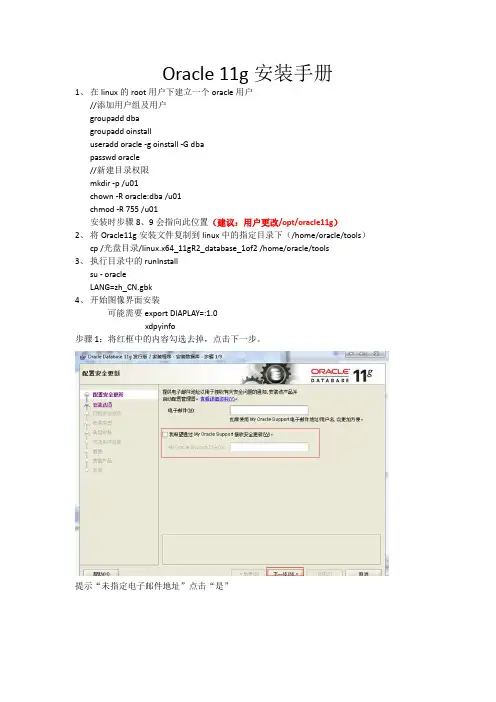
Oracle 11g安装手册1、在linux的root用户下建立一个oracle用户//添加用户组及用户groupadd dbagroupadd oinstalluseradd oracle -g oinstall -G dbapasswd oracle//新建目录权限mkdir -p /u01chown -R oracle:dba /u01chmod -R 755 /u01安装时步骤8、9会指向此位置(建议:用户更改/opt/oracle11g)2、将Oracle11g安装文件复制到linux中的指定目录下(/home/oracle/tools)cp /光盘目录/linux.x64_11gR2_database_1of2 /home/oracle/tools3、执行目录中的runInstallsu - oracleLANG=zh_CN.gbk4、开始图像界面安装可能需要export DIAPLAY=:1.0xdpyinfo步骤1:将红框中的内容勾选去掉,点击下一步。
提示“未指定电子邮件地址”点击“是”步骤2:点选“创建和配置数据库”此选项也为默认选项,点击下一步。
步骤3:点击选中“服务器类”,点击“下一步”步骤4:点击选中“单实例数据库安装”,点击下一步。
步骤5:点击选中“高级安装”,点击“下一步”步骤6:选择需要的语言,点击“下一步”,此处客户确认是否需要增加其他语言步骤7:点击选中“企业版(4.29GB)”,点击“下一步”点击上图的“选择选项”,勾选需要的组件,此处全部勾选。
步骤8:此处为默认路径,u01的建立参考第1点orcale用户的建立,点击“下一步”步骤9:此处默认即可,点击“下一步”步骤10:点击选中“一般用途/事务处理”,点击“下一步”步骤11:此处默认,点击“下一步”vpmsdbs步骤12:此处可以设置内存、字符集、安全性、示例方案(可根据用户环境调整),点击“下一步”,内存分配建议至少50%步骤13:此处默认,点击“下一步”步骤14:此处默认处理,点击“下一步”步骤15:点击选中“不启用自动备份”,点击“下一步”步骤16:各帐号口令设定,此处统一使用相同口令,客户现场请在同客户确认口令设定规则步骤17:点击“下一步”步骤18:点击“修补并在此检查”,会产生修补文件,按照提示内容执行即可A、切换到root用户,此处为测试环境执行内容如上述步骤执行完成后依旧存在失败内容,请到linux光盘中寻找对应的rpm文件,复制到linux某一目录中,按下图命令执行步骤19:修补完成后,出现如下信息,点击“完成”步骤20:执行安装过程复制文件,创建实例过程完成后信息,点击“确定”完成后,如出现以下内容,请按照操作步骤,执行完成后,完成安装过程配置监听器1、执行su - oraclesh /u01/app/oracle/product/11.2.0/dbhome_1/bin/netca2、点击选中“监听程序配置”,点击“下一步”3、点击选中“添加”,点击“下一步”4、设定监听程序名,点击“下一步”5、选定协议所有协议,点击“下一步”6、设定标准端口号,点击“下一步”7、设定标准TCP/IP SSL端口号,点击“下一步”8、设置IPC键值,点击“下一步”9、提示是否配置另一个监听程序,点“是”,再点击“下一步”配置数据库1、执行sh /u01/app/oracle/product/11.2.0/dbhome_1/bin/dbca2、点击“下一步”3、点选“创建数据库”,点击“下一步”4、点选“一般用途或事物处理”,点击“下一步”5、设定数据库名及SID,点击“下一步”6、配置管理选项,此处暂时用7、设定口令,点击“下一步”8、网络配置,点击“下一步”9、数据库文件所在位置,点击“下一步”,按照实际的文件规划位置10、恢复配置,点击“下一步”11、数据库内容,点击“下一步”12、初始化参数,点击“下一步”13、数据库存储,点击“下一步”14、创建选项,点击“完成”15、概要显示,点击“确定”16、创建进行17、创建完成,点击“退出”环境变量设置及启动1、设置环境变量在服务器上配置环境变量,编辑vi /etc/profile,在末尾加入以下配置export ORACLE_HOME=/u01/app/oracle/product/11.2.0/dbhome_1export PATH=.:$ORACLE_HOME/bin:$PATHexport ORACLE_SID=VPMSDBS (数据库SID)保存并退出vi /etc/oratab最后的N 改成Y(否则dbstart和dbshut命令无效)lsnrctl start (启动oracle监听)提示:The listener supports no servicesThe command completed successfully这样启动后远程连接会造成oracle ORA-12514:TNS:listener does not currently know of service requested in connect descriptor-----方案一-------------------------在listener.ora里面添加了一行SID_LIST_LISTENER =(SID_LIST =(SID_DESC =(GLOBAL_DBNAME = VENDB)(ORACLE_HOME = /opt/oracle11g/app/oracle/product/11.2.0/dbhome_1)(SID_NAME = VENDB)))-----方案二-------------------------linux上面:[oracle@localhost ~]$ netmgr在下图的Listeners->Database Services中配置要监听的SID及ORACLE_HOME,退出保存。
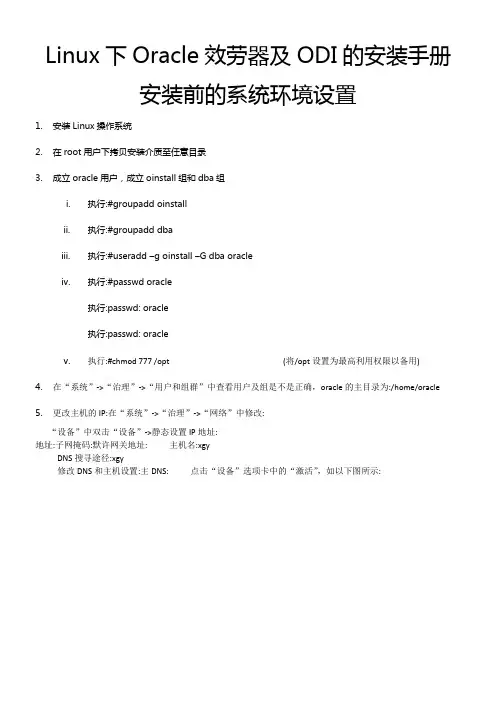
Linux下Oracle效劳器及ODI的安装手册安装前的系统环境设置1.安装Linux操作系统2.在root用户下拷贝安装介质至任意目录3.成立oracle用户,成立oinstall组和dba组i.执行:#groupadd oinstallii.执行:#groupadd dbaiii.执行:#useradd –g oinstall –G dba oracleiv.执行:#passwd oracle执行:passwd: oracle执行:passwd: oraclev.执行:#chmod 777 /opt (将/opt设置为最高利用权限以备用)4.在“系统”->“治理”->“用户和组群”中查看用户及组是不是正确,oracle的主目录为:/home/oracle5.更改主机的IP:在“系统”->“治理”->“网络”中修改:“设备”中双击“设备”->静态设置IP地址:地址:子网掩码:默许网关地址: 主机名:xgyDNS搜寻途径:xgy修改DNS和主机设置:主DNS: 点击“设备”选项卡中的“激活”,如以下图所示:6.修改环境变量利用oracle用户登录,vi .bash_profile编辑环境变量,添加以下内容:TMP=/tmpTMPDIR=$TMPexport TMP TMPDIRORACLE_SID=orclORACLE_BASE=/opt/oracleORACLE_HOME=$ORACLE_BASE/product/ ORACLE_BASE ORACLE_HOME ORACLE_SID ORACLE_TERMPATH=$PATH:/usr/sbin:$ORACLE_HOME/bin:LD_LIBRARY_PATH=$ORACLE_HOME/lib:/lib:/usr/libCLASSPATH=$ORACLE_HOME/jre:$ORACLE_HOME/jlib:$ORACLE_HOME/rdbms/jlibexport PATH LD_LIBRARY_PATH CLASSPATHODI_HOME=/opt/oraclediODI_JAVA_HOME=/ ODI_HOME ODI_JAVA_HOME PATH JRE_HOME JAVA_HOME执行:. ./.bash_profile运行环境变量ODI安装记录一.安装前的系统环境设置1.打补丁包:此ODI安装时,用到,下载一个软件包(文件名是:1.0.0)因此要在安装前要给linux操作系统打上和补丁包:利用root用户登录2.执行:#rpm –ivh 执行:#rpm –Uvh 上传介质:利用root用户登录,将介质上传至:/root/Desktop/setup/目录下3.解压介质:在root用户下将介质拷贝至/home/oracle/setup_ODI/目录下执行:cpio –i < 将介质解压到本目录下切换到oracle用户下检查被解压的介质是不是为可读。
linux oracle 命令行建实例Linux Oracle 命令行建实例一、引言Oracle是一款功能强大的关系型数据库管理系统,广泛应用于企业级应用程序。
在Linux操作系统下,使用Oracle命令行建立实例是一项重要的任务。
本文将介绍如何通过Linux命令行来建立Oracle 实例,并提供详细的步骤和操作指南。
二、环境准备在开始建立Oracle实例之前,需要确保系统已经安装了Oracle数据库,并且已经正确配置了环境变量。
此外,还需要具备管理员权限以执行一些需要特权的操作。
三、创建实例1. 运行命令 "sqlplus / as sysdba" 进入Oracle数据库的命令行界面。
2. 输入命令"create database 实例名称" 来创建一个新的Oracle实例。
请注意,实例名称应该是唯一的,避免与现有的实例冲突。
3. 根据提示输入数据库的相关信息,如数据文件的存储位置、表空间的大小等。
可以根据实际需求进行自定义设置。
4. 完成设置后,系统会自动创建数据库实例,并显示创建成功的信息。
四、配置实例1. 运行命令 "alter database 实例名称 open" 来打开新创建的实例。
2. 输入命令 "alter system set 参数名=参数值 scope=spfile" 来配置实例的参数。
例如,可以通过修改参数 "sga_max_size" 来调整系统的SGA内存大小。
3. 根据实际需求,可以配置多个不同的参数,以优化数据库的性能和稳定性。
五、管理实例1. 使用命令 "alter database 实例名称 backup controlfile to '备份文件路径'" 来备份数据库的控制文件。
控制文件是数据库重要的元数据之一,备份控制文件可以保证数据库的可靠性。
linux使用dbca创建数据库步骤在Linux操作系统中,使用dbca(Database Configuration Assistant)工具可以方便地创建数据库。
下面将介绍使用dbca创建数据库的详细步骤。
第一步:打开终端在Linux系统中,打开终端是进行各种操作的基础。
可以通过点击桌面上的终端图标或者使用快捷键Ctrl+Alt+T来打开终端。
第二步:输入命令在终端中输入以下命令来启动dbca工具:```dbca```按下回车键后,dbca工具将会启动。
第三步:选择创建数据库在dbca工具启动后,会出现一个图形化界面。
在这个界面中,选择“创建数据库”选项,然后点击“下一步”。
第四步:选择数据库类型在这一步中,选择要创建的数据库类型。
可以选择Oracle数据库、MySQL数据库等。
根据实际需求选择相应的数据库类型,然后点击“下一步”。
第五步:设置数据库名称在这一步中,设置要创建的数据库的名称。
可以根据实际需求自定义数据库名称,然后点击“下一步”。
第六步:选择数据库配置类型在这一步中,选择数据库的配置类型。
可以选择典型配置、高级配置等。
根据实际需求选择相应的配置类型,然后点击“下一步”。
第七步:设置数据库文件位置在这一步中,设置数据库文件的位置。
可以选择默认位置,也可以自定义位置。
根据实际需求选择相应的文件位置,然后点击“下一步”。
第八步:设置数据库管理口令在这一步中,设置数据库的管理口令。
输入密码后,点击“下一步”。
第九步:选择数据库字符集在这一步中,选择数据库的字符集。
可以选择默认字符集,也可以自定义字符集。
根据实际需求选择相应的字符集,然后点击“下一步”。
第十步:选择数据库模板在这一步中,选择数据库的模板。
可以选择默认模板,也可以自定义模板。
根据实际需求选择相应的模板,然后点击“下一步”。
第十一步:设置监听器配置在这一步中,设置监听器的配置。
可以选择默认配置,也可以自定义配置。
根据实际需求选择相应的配置,然后点击“下一步”。
Linux服务器下oracle数据库启动服务操作步骤⼀、在Linux下启动Oracle1.登录到Linux服务器,切换到oracle⽤户权限(命令是:# su –l oracle)2.进⼊sqlplus界⾯(命令是:$ sqlplus /nolog 或 sqlplus / as sysdba)原本的画⾯会变为SQL>接着请输⼊SQL>conn / as sysdba ;输⼊SQL> startup (作⽤:启动数据库实例)另外停⽌数据库的指令如下:SQL> shutdown immediate1 [oracle@localhost ~]$ sqlplus / as sysdba --进⼊sqlplus界⾯23 SQL*Plus: Release 11.2.0.1.0 Production on Thu Mar 1710:48:08202245 Copyright (c) 1982, 2009, Oracle. All rights reserved.67 Connected to an idle instance.89 SQL> quit10 Disconnected11 [oracle@localhost ~]$ sqlplus /nolog --进⼊sqlplus界⾯1213 SQL*Plus: Release 11.2.0.1.0 Production on Thu Mar 1710:48:4220221415 Copyright (c) 1982, 2009, Oracle. All rights reserved.1617 SQL> conn / as sysdba --sysdba登录18 Connected to an idle instance.19 SQL> startup --启动数据库实例20 ORACLE instance started.2122 Total System Global Area 1068937216 bytes23 Fixed Size 2220200 bytes24 Variable Size 281022296 bytes25 Database Buffers 780140544 bytes26 Redo Buffers 5554176 bytes27 Database mounted.28 Database opened.29 SQL> shutdown immediate --关闭数据库实例3031 Database closed.32 Database dismounted.333435 ORACLE instance shut down.36 SQL>quit --退出⼆、检查Oracle 数据库是否启动回到终端机模式,输⼊:ps -ef|grep ora_ (作⽤是:查看是否有Oracle的进程,如果有,⼤多数情况说明启动了。
一、下载 Oracle 10g 先详细说明一下我的环境,系统:虚拟机 Red Hat Enterprise Linux AS 5.4,数据库: Oracle Database 10g Release 2 (10.2.0.1)。
Oracle 去官方网站下载,点击前往下 载。
我下载下来的文件是 10201_database_linux32.zip。
二、安装 Oracle 10g 前的配置 其实 Linux 下安装 Oracle 10g 并不难,主要就是安装前的配置有点烦琐罢了。
不过不要 怕,安装过一两次你就会熟练了。
开始了,Follow me! 1、安装 Oracle 所需软件包 先用 rpm -qa | grep 命令查询软件包是否安装了,没有的话再用 rpm -ivh 命令进行安 装。
# 从 Red Hat Enterprise Linux AS5 光盘 1 cd /media/cdrom/Serverrpm -ivh setarch-2* rpm -ivh make-3* rpm -ivh glibc-2* rpm -ivh libaio-0*# 从 Red Hat Enterprise Linux AS5 光盘 2 cd /media/cdrom/Serverrpm -ivh compat-libstdc++-33-3* rpm -ivh compat-gcc-34-3* rpm -ivh compat-gcc-34-c++-3* rpm -ivh gcc-4* rpm -ivh libXp-1*# 从 Red Hat Enterprise Linux AS5 光盘 3 cd /media/cdrom/Serverrpm -ivh openmotif-2* rpm -ivh compat-db-4*2、修改系统版本 vi /etc/redhat-releaseredhat-4 #Red Hat Enterprise Linux Server release 5.4 (Tikanga)因 为 oracle 的 官 方 只 支 持 到 RHEL4 为 止 , 所 以 要 修 改 版 本 说 明 。
linux oracle19c 创建数据库实例摘要:1.引言2.Linux 系统安装Oracle 19c3.创建数据库实例4.设置监听器5.连接到数据库6.结束语正文:在Linux 环境下安装Oracle 19c 并创建数据库实例,需要按照一定的步骤进行操作。
本文将详细介绍如何在Linux 系统上安装Oracle 19c 并创建数据库实例。
首先,确保您的Linux 系统满足安装Oracle 19c 的要求。
建议的最低要求如下:- Linux 发行版:Ubuntu 18.04 LTS、CentOS 7 或更高版本- 内核版本:3.10 或更高版本- 内存:8GB RAM 或更高- 硬盘空间:200GB 或更高接下来,根据您的Linux 发行版,选择合适的Oracle 19c 安装包。
对于Ubuntu 系统,您可以从Oracle 官网下载适用于Linux 的Oracle 19c 安装包。
而对于CentOS 系统,建议使用Oracle 官方Yum 仓库进行安装。
安装Oracle 19c 之后,您需要创建数据库实例。
首先,使用`sqlplus`命令创建一个名为`mydb`的数据库实例。
执行以下命令:```sqlplus / as sysdbaCREATE DATABASE mydb;```在创建数据库实例时,您需要为数据库分配存储空间。
可以使用`df`命令查看磁盘空间使用情况,然后使用`df`命令的`-h`选项以人类可读的格式显示磁盘空间。
例如:```df -h```接下来,设置监听器以便在客户端连接到数据库。
首先,找到`listener.ora`文件的位置。
通常,它位于`$ORACLE_HOME/network/admin`目录下。
编辑`listener.ora`文件,添加以下内容:```SID_LIST_LISTENER =(SID_LIST =(SID_DESC =(SID_NAME = CLRExtProc)(ORACLE_HOME =/u01/app/oracle/product/19.0.0/dbhome_1)(PROGRAM = extproc)(ENV = (DESCRIPTION = (ADDRESS = (PROTOCOL = IPC) (KEY = EXTPROC1)))))LISTENER =(DESCRIPTION_LIST =(DESCRIPTION =(ADDRESS = (PROTOCOL = TCP) (HOST = <your_hostname>) (PORT = 1521))))```将`<your_hostname>`替换为您的Linux 主机名或IP 地址。
1安装RedHat Enterprise Linu x 31.1 准备安装介质安装介质一共4张光盘(CD版),版本号为:2.4.21-27.ELsmp设置BIOS为光盘启动,放入第一张光盘即可。
进入到RedHat Enterprise Linux3(以下均简称为Linux)的启动界面,屏幕上出现[boot]字样,如果采用图形化方式安装,直接按回车继续,如果想采用命令行模式进行,输入“linux text”后回车,如有其他需要,按屏幕提示选择选项进行(比如安装SATA硬盘或网卡时可能需要先安装其驱动)。
1.2 安装过程1.欢迎界面,点击Next继续2.选择安装语言界面,可以选择“Chinese(Simplified)简体中文”,点击Next继续3.选择键盘界面,默认即可(U.S. English),点击“下一步”继续4.选择鼠标界面,默认即可(3键鼠标(USB)),点击“下一步”继续5.磁盘配置界面,选择“用Disk Druid手工分区”,点击“下一步”继续6.设置分区:(以下为160G硬盘)分区需注意:最多只能4个主分区,其中逻辑分区也是一个主分区,同时,还需要注意/t mp分区,建议系统有/tmp目录,因为很多软件在安装的时候都需要往此目录写文件,比如Oracle10g就要求/tmp目录有400M以上的空间。
设置好以后,点击“下一步”继续7.设置引导装载程序配置默认保留“Red Hat Enterprise Linux AS…”勾选框,点击“下一步”继续8.防火墙设置,选择“无防火墙”,点击“下一步”继续9.系统默认的语言设置,默认(Chinese (P.R. of China)),点击“下一步”继续10. 选择时区,默认,点击“下一步”继续11. 设置root用户密码,点击“下一步”继续12. 软件包组设置,选择“定制要安装的软件包集合”,点击“下一步”继续13. 选择要安装的软件包特别注意:在“遗留网络服务器”中的细节中,勾选“telnet”服务点击“下一步”继续14. 确认界面,点击“下一步”继续15. 等待安装首先会根据第6步的设置进行磁盘分区和格式化然后会根据第13步的设置进行软件安装,安装过程会提示换光盘进行,按提示进行16. 安装完成17. 设置图形化界面(X)配置,默认即可18. 设置显示器配置,默认即可19. 设置图形化配置,默认即可(如有需要,可以把登录类型改成“文本”)20. 配置完成,退出重启就可以了2配置RedHat Enterprise 32.1 安装网卡驱动有些机器的网卡可能在安装操作系统时就能自动安装好,因此安装好Linux系统以后,可以通过ifconfig来查看是否有eth0设备,如果只有lo设备,说明网卡驱动未成功。